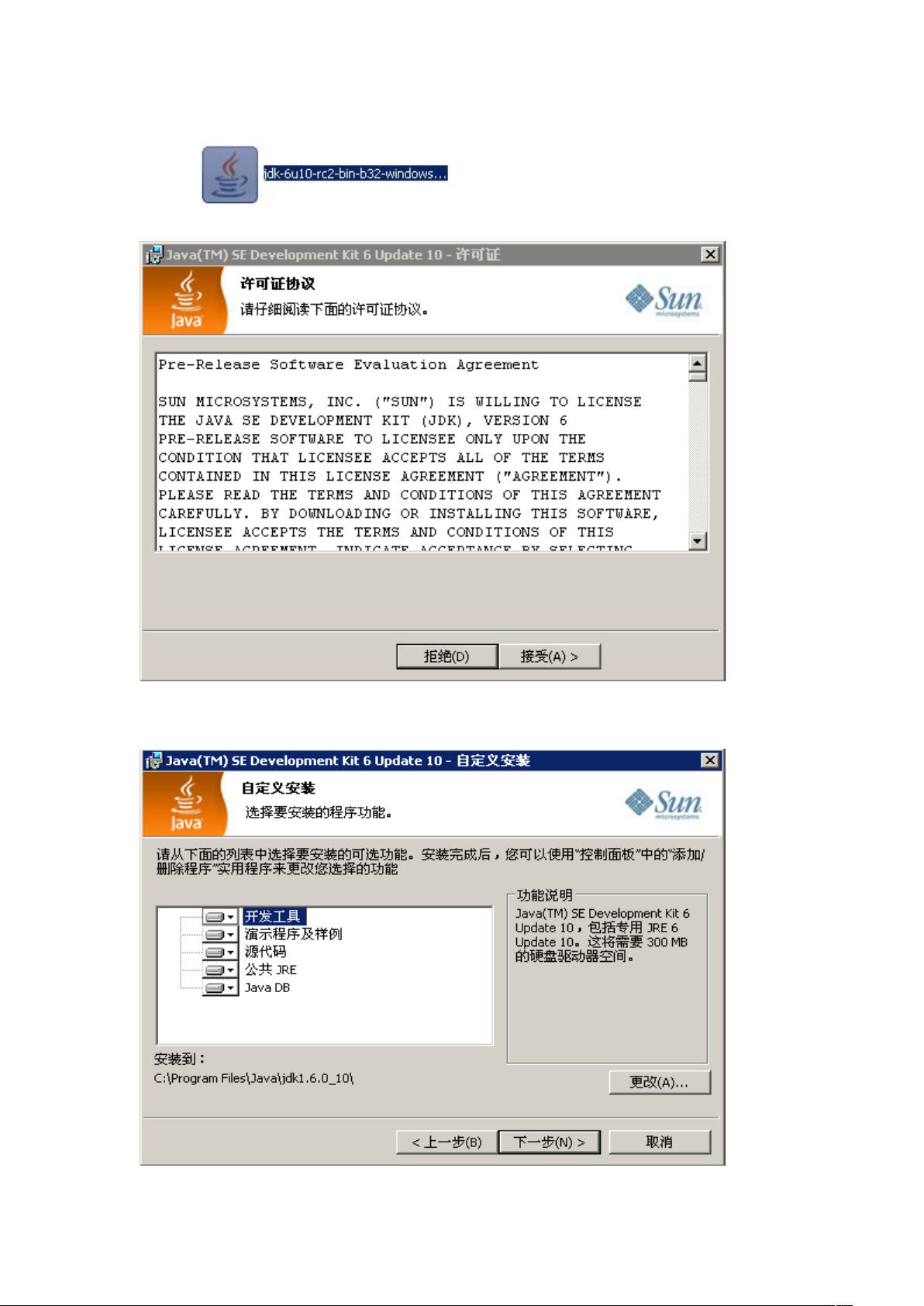图文详解:JDK 6u10安装与路径配置教程
本文档详细介绍了如何在Windows系统上安装JDK 6u10-rc2-bin-b32版本,并且配置系统环境变量以确保Java和javac命令的正确使用。以下是安装和配置过程的详细步骤:
1. **安装 JDK**:
- 双击下载的JDK安装包,启动安装向导。
- 接受许可协议后,选择"更改"选项,避免路径中包含空格,以防可能的安装问题。
- 在"安装位置"选项中,将路径设置为C:\(或其他指定位置),并点击"更改"。
- 安装程序会继续进行,直到完成,显示"安装完毕"。
2. **检查安装**:
- 在命令提示符中尝试运行`java`和`javac`,确认Java已成功安装。`java`能运行说明安装正常,但`javac`报错是因为它还未添加到PATH环境变量。
3. **配置 PATH**:
- 进入系统环境变量设置:右键点击"我的电脑" -> 属性 -> 高级系统设置 -> 环境变量。
- 创建新的系统变量`JAVA_HOME`,并将安装目录(例如"C:\Program Files\Java\jdk1.6.0_10")复制到其值。
- 找到`Path`系统变量,点击"编辑"或双击以打开。
- 在变量值末尾添加`%JAVA_HOME%\bin;`,确保每个路径之间以分号";"隔开。
4. **设置 `JAVA_HOME` 变量**:
- 将`JAVA_HOME`变量应用于`Path`,确保它的引用格式为`%JAVA_HOME%\bin;`,这样系统就能找到JDK的bin目录。
5. **保存并测试**:
- 确认所有设置后,依次点击"确定"关闭所有对话框。最后,重新打开命令提示符并再次尝试运行`java`和`javac`,这次应该都能成功执行。
通过以上步骤,用户不仅完成了JDK的安装,还学会了如何配置环境变量以确保Java开发环境的顺利运行。这对于任何想要在Windows平台上进行Java开发的人来说都是至关重要的基础操作。
2019-03-18 上传
2018-12-04 上传
2012-12-21 上传
2013-01-12 上传
2020-03-06 上传
2022-07-31 上传
934 浏览量
2013-08-21 上传
2013-08-21 上传
keke_qingmeng
- 粉丝: 1
- 资源: 4
最新资源
- BottleJS快速入门:演示JavaScript依赖注入优势
- vConsole插件使用教程:输出与复制日志文件
- Node.js v12.7.0版本发布 - 适合高性能Web服务器与网络应用
- Android中实现图片的双指和双击缩放功能
- Anum Pinki英语至乌尔都语开源词典:23000词汇会话
- 三菱电机SLIMDIP智能功率模块在变频洗衣机的应用分析
- 用JavaScript实现的剪刀石头布游戏指南
- Node.js v12.22.1版发布 - 跨平台JavaScript环境新选择
- Infix修复发布:探索新的中缀处理方式
- 罕见疾病酶替代疗法药物非临床研究指导原则报告
- Node.js v10.20.0 版本发布,性能卓越的服务器端JavaScript
- hap-java-client:Java实现的HAP客户端库解析
- Shreyas Satish的GitHub博客自动化静态站点技术解析
- vtomole个人博客网站建设与维护经验分享
- MEAN.JS全栈解决方案:打造MongoDB、Express、AngularJS和Node.js应用
- 东南大学网络空间安全学院复试代码解析